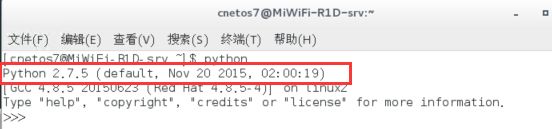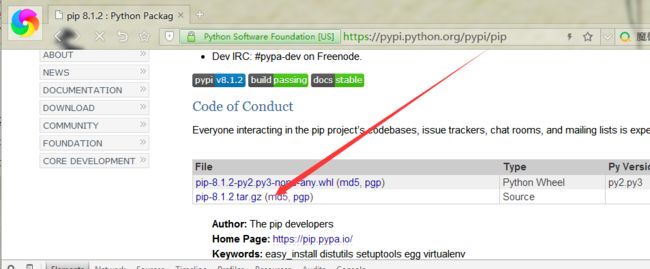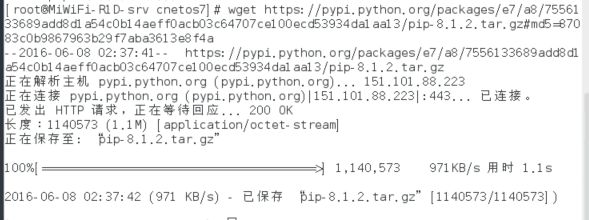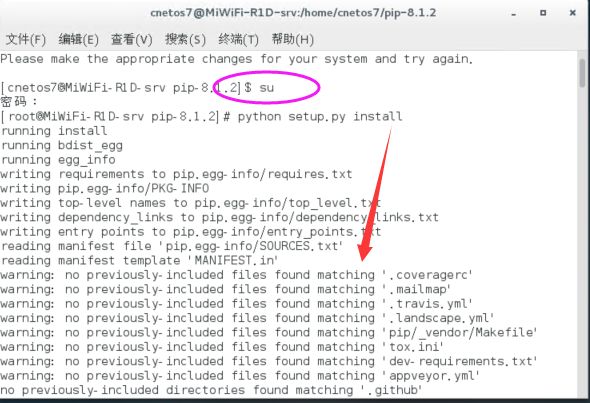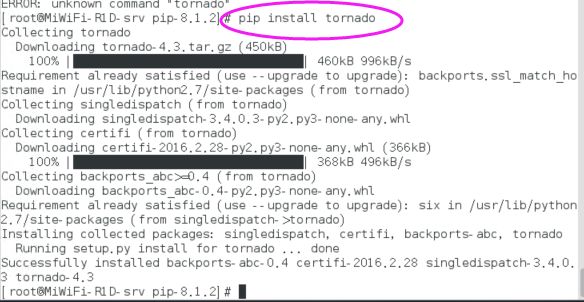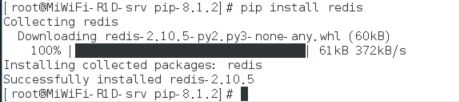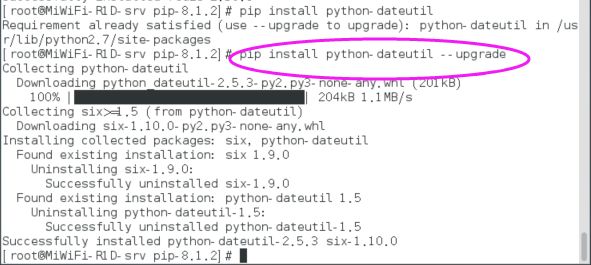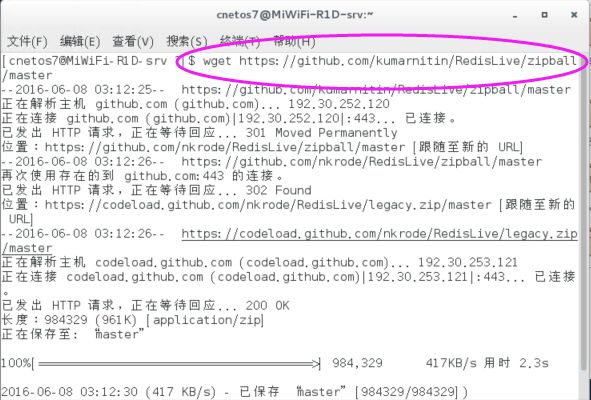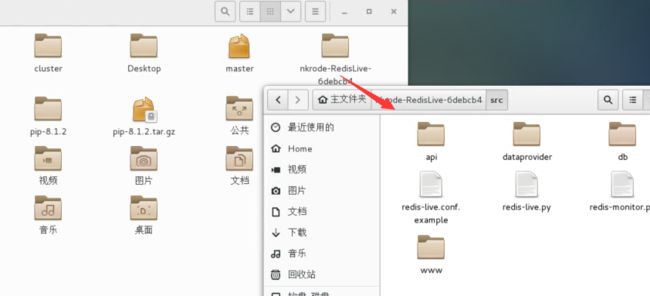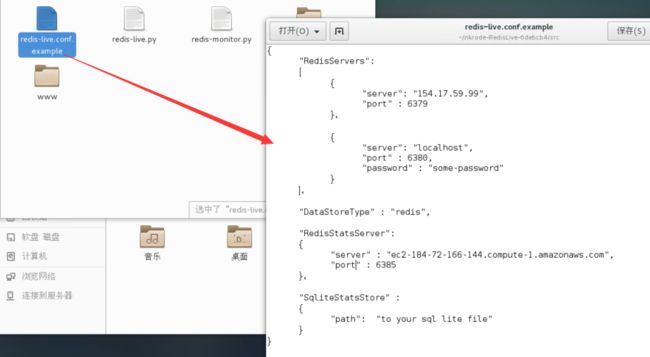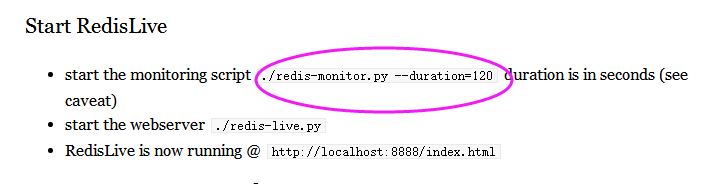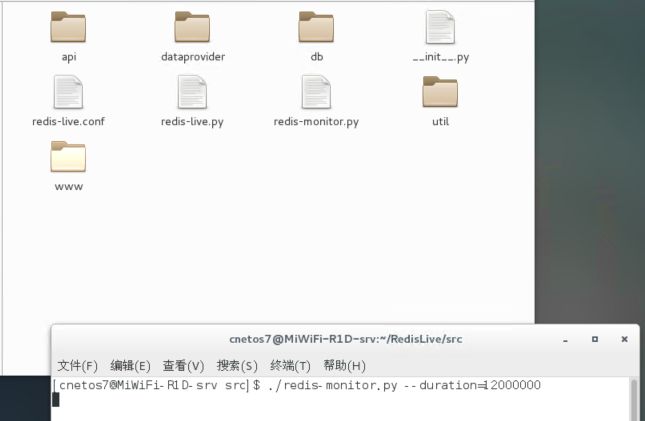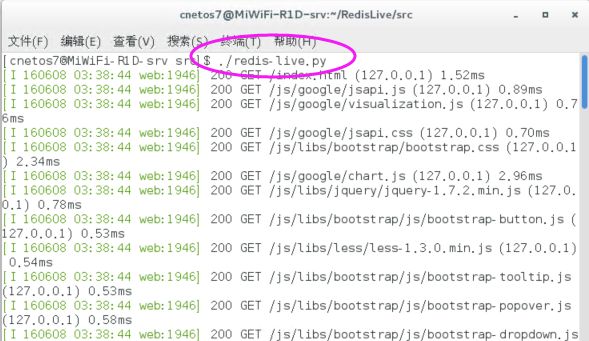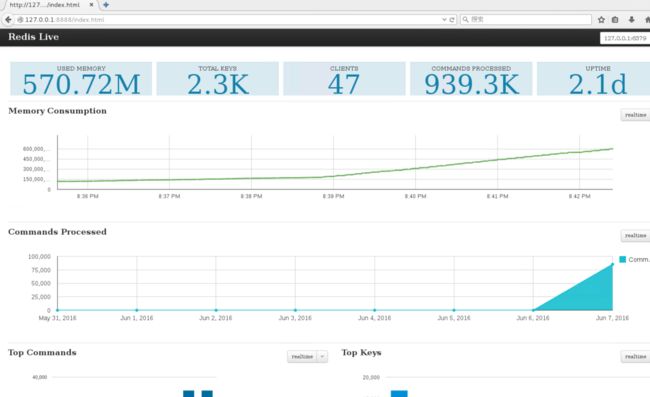作为玩windows的码农,在centos上面装点东西,真的会崩溃的要死,,,我想大家也知道,在centos上面,你下载的是各种源代码,需要自己编译。。。而
使用yum的话,这个吊软件包有点想nuget,不过yum上面都是老的掉牙的软件。。。有时候还要升级,比如我在安装redis的另一种监控redmon可视化工具,可惜
这吊毛是ruby写的。。。比如使用ruby 1.9.3 以上的版本,使用rvm工具包安装,而且还限于国内的网络环境,容易被墙,还好可以使用淘宝源,不扯远了,本篇我
们来安装redislive。
一:安装
首先我们去官网看看:http://www.nkrode.com/article/real-time-dashboard-for-redis,从官网上可以看到,这吊毛是python写的,不过开心的是centos
上面默认是装有python环境的,比如这里的centos7:
1. 安装pip
学过python的朋友应该知道,pip就是一个安装和管理python包的工具,现在我们可以去官网看一看https://pypi.python.org/pypi/pip,通过wget这个
链接就可以了。
下载之后,我们手工解压一下,然后进入到pip-8.1.2的根目录,执行: python setup.py install,不过大家一定要是root权限才可以执行哦。。。
二:tornado,redis.py,python-dateutil依赖项
在redislive的官网上,我们发现这三样都是redislive项目的依赖项,我们必须要先安装,才能开启我们的项目,也是操蛋。。。
《1》 tornado
这个依赖项,我们按照官网的模式进行安装,比如这样: pip install tornado
《2》 redis.py
接着我要苦逼的安装这个傻吊,也是烦死了。。。继续使用pip这个包管理器 pip install redis
《3》 python-dateutil
这个工具包看名字估计是什么util之类的帮助工具,不管他,继续使用官方提供的 pip install python-dateutil
从上面可以看到,python-dateutil 这个工具已经在python中了,如果再安装的话,需要你更新即可,ok,更新就更新吧。。。
ok,安装到这里,我开心兴奋了,终于到现在redislive的依赖项已经全部安装完毕了。。。
三:下载redisLive源代码
从官网上可以看到,源代码地址要么git,要么download,这里我就选择wget方式吧。
然后手工解压一下,就是这副吊样。。。
不过在redislive中有三个非常重要的东西。。。。如下图:
1. redis-live.conf
这个就是redislive的配置文件,打开如下:
从配置文件中,大概可以看到四个重要节点:
《1》 RedisServers
这个就是我们要监视的redis端口,从[] 中可以看出,是可以灌入一批的。。。
《2》 DataStoreType
我们知道,redisLive是一个网站,既然是网站,它也必须存在一些网站数据和统计信息,所以给你两个可选项,要么redis,要么sqllite。这里呢,就
选择redis吧。
《3》 RedisStatusServer
这个节点是配置你在选择datastoretype="redis"的情况下,指定的redis服务器地址。
《4》 SqliteStatusStore
这个也非常简单的,datastoretype="sqlite"的情况下,选择的sqlite的服务器地址。
最终,修改好的conf文件如下: 【为了方便起见,这里的监听服务器和redislive的统计存放服务器都是一个端口,强烈建议不要是一个哦】
{ "RedisServers": [ { "server": "127.0.0.1", "port" : 6379 } ], "DataStoreType" : "redis", "RedisStatsServer": { "server" : "127.0.0.1", "port" : 6379 }, "SqliteStatsStore": { "path":"/root/RedisLive/src/db/redislive.sqlite" } }
2. redis-monitor.py
这个程序就是用来调用redis的monitor命令来收集redis的命令来进行统计,所以这个程序一定要保持恒久执行,而不像官网上设置120s。
这里,我就设置 --duration=12000000,嘿嘿~~~~
3. redis-python.py
终于到最后一步了,启动我们的web站点。。。操,开个东西真累。。。
到这里,我应该是可以打开8888端口的站点了,,,,兴奋的感觉有没有,嘿嘿。。。。
终于,站点开启了。一个非常漂亮的界面展示在亲的面前了。。。开心吧。。。